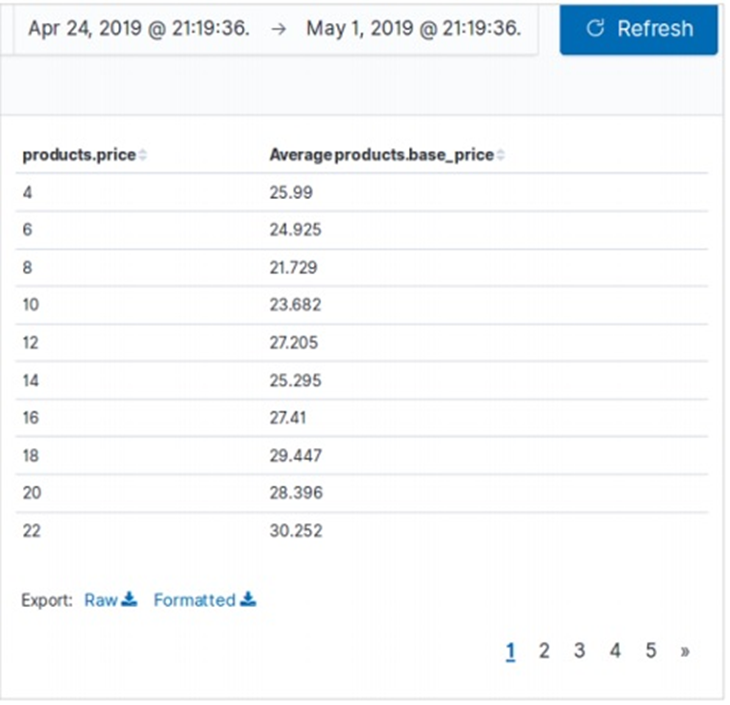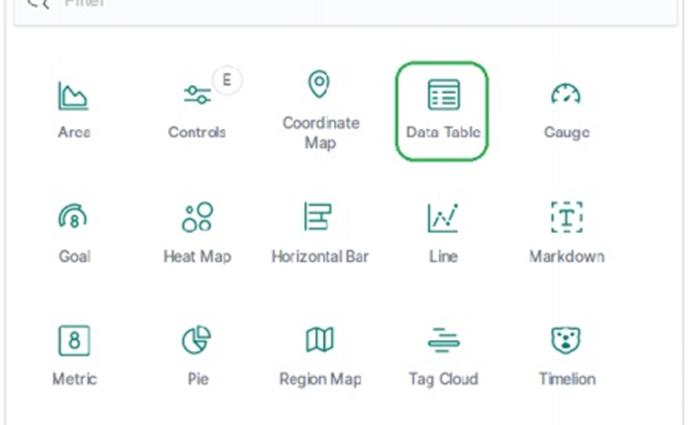Chức năng khám phá có sẵn trong trang chủ Kibana cho phép chúng tôi khám phá các tập dữ liệu từ nhiều góc độ khác nhau. Bạn có thể tìm kiếm và lọc dữ liệu cho các mẫu chỉ mục đã chọn. Dữ liệu thường có sẵn dưới dạng phân phối các giá trị trong một khoảng thời gian. Để khám phá mẫu dữ liệu thương mại điện tử, chúng ta bấm vào biểu tượng Khám phá như trong hình bên dưới. Điều này sẽ hiển thị dữ liệu cùng với biểu đồ
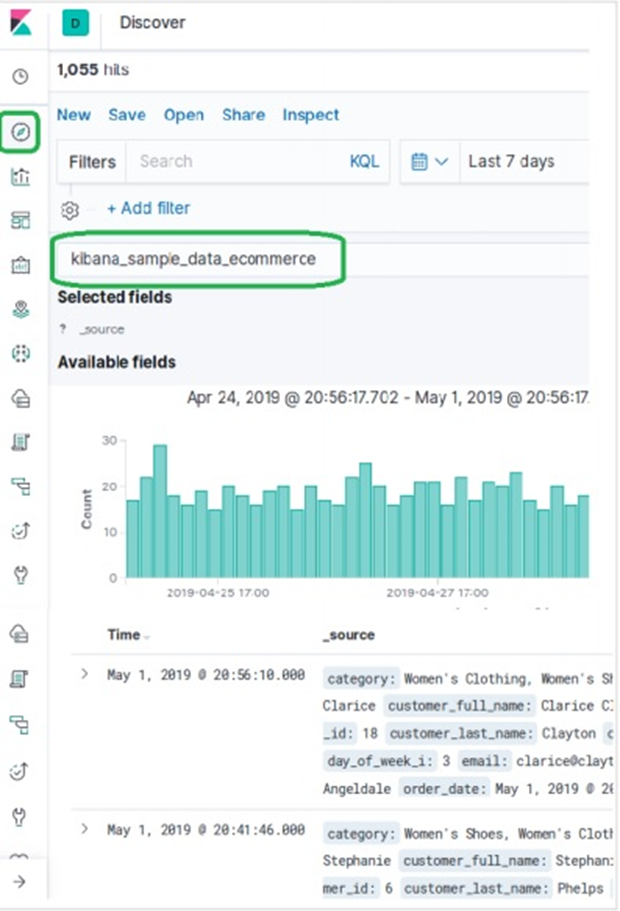
Lọc theo thời gian
Để lọc ra dữ liệu theo khoảng thời gian cụ thể, chúng tôi sử dụng tùy chọn bộ lọc thời gian như hình dưới đây. Theo mặc định, bộ lọc được đặt ở 15 phút.
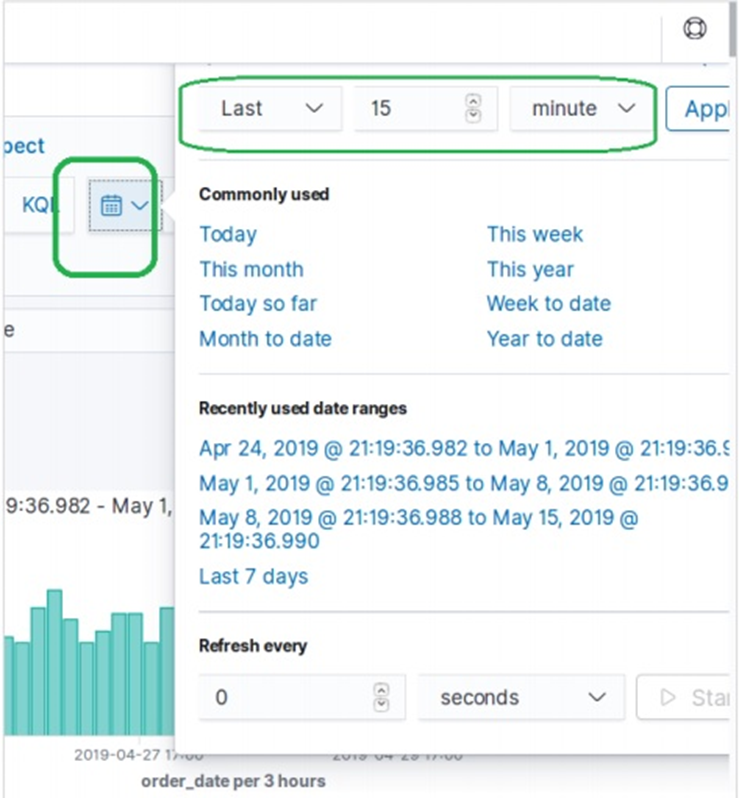
Lọc theo trường
Tập dữ liệu cũng có thể được lọc theo các trường bằng cách sử dụng tùy chọn Thêm Bộ lọc như được hiển thị bên dưới. Ở đây chúng tôi thêm một hoặc nhiều trường và nhận được kết quả tương ứng sau khi các bộ lọc được áp dụng. Trong ví dụ của chúng tôi, chúng tôi chọn trường DAY_OF_WEEK và sau đó các nhà điều hành cho lĩnh vực đó như là giá trị như chủ nhật
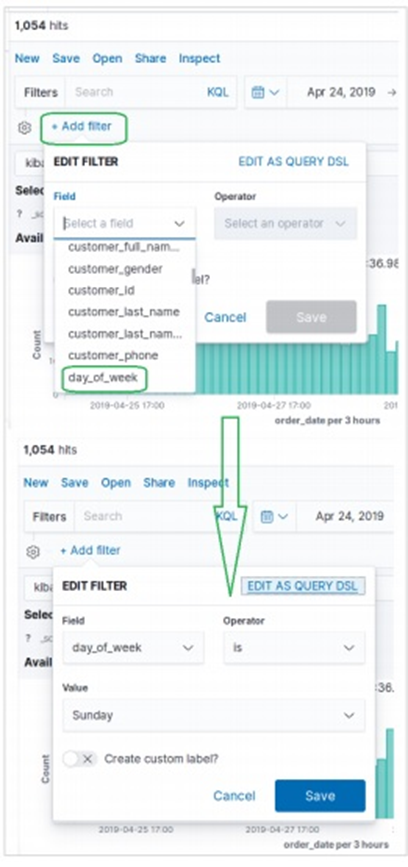
Tiếp theo, chúng tôi nhấp vào Lưu với các điều kiện lọc ở trên. Tập hợp kết quả chứa các điều kiện lọc được áp dụng được hiển thị bên dưới.
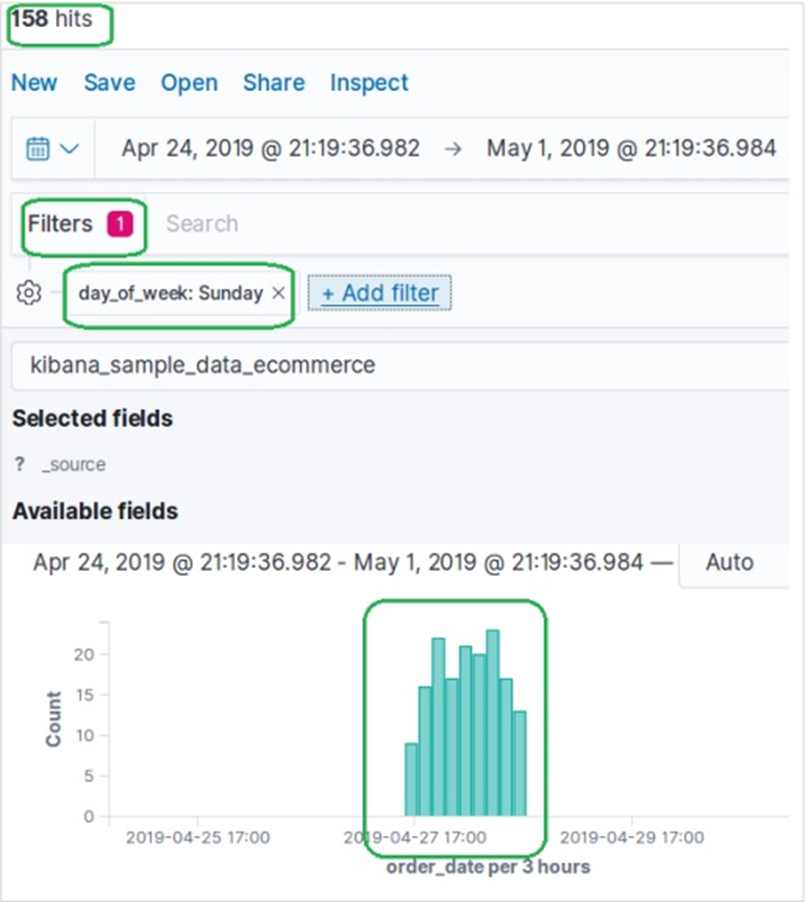
Elasticsearch – Data Tables
Bảng dữ liệu
Bảng dữ liệu là kiểu trực quan được sử dụng để hiển thị dữ liệu thô của một tổng hợp đã tổng hợp. Có nhiều loại tổng hợp khác nhau được trình bày bằng cách sử dụng các bảng Dữ liệu. Để tạo Bảng dữ liệu, chúng ta nên thực hiện các bước được thảo luận chi tiết ở đây.
Hình dung
Trong Màn hình chính của Kibana, chúng tôi tìm thấy tên tùy chọn Visualize cho phép chúng tôi tạo trực quan hóa và tổng hợp từ các chỉ số được lưu trữ trong Elasticsearch. Hình ảnh sau đây cho thấy tùy chọn.
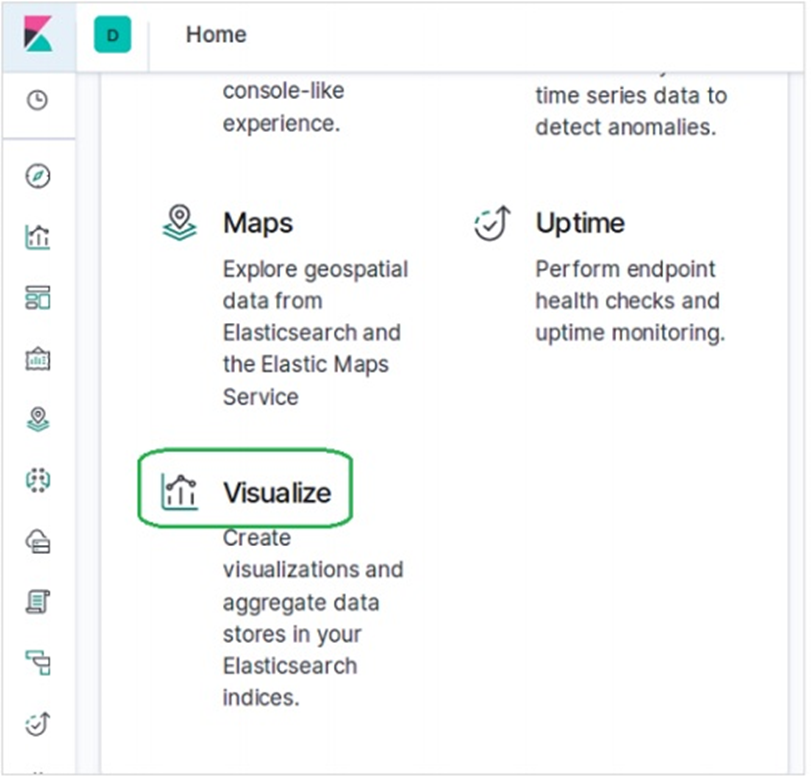
Chọn bảng dữ liệu
Tiếp theo, chúng tôi chọn tùy chọn Bảng Dữ liệu trong số các tùy chọn trực quan hóa khác nhau có sẵn. Tùy chọn được hiển thị trong hình ảnh sau & miuns;
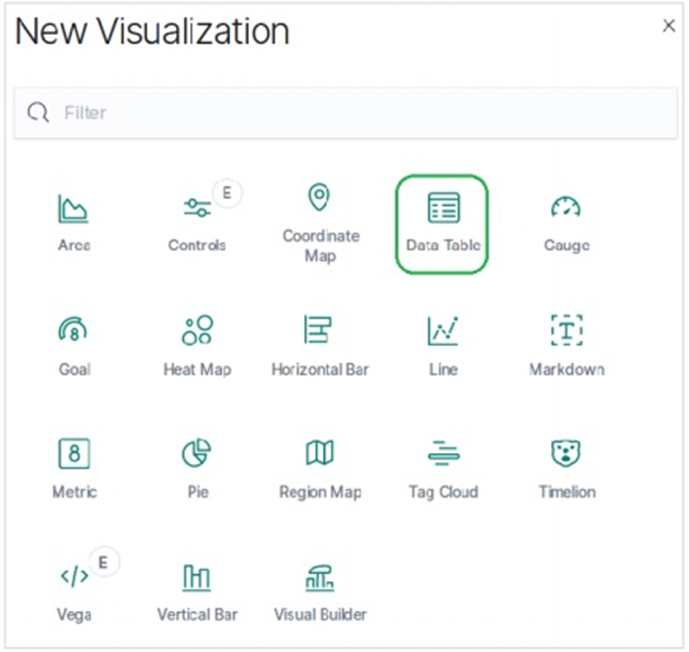
Chọn số liệu
Sau đó, chúng tôi chọn các chỉ số cần thiết để tạo trực quan hóa bảng dữ liệu. Sự lựa chọn này quyết định loại tập hợp mà chúng tôi sẽ sử dụng. Chúng tôi chọn các trường cụ thể được hiển thị bên dưới từ tập dữ liệu thương mại điện tử cho việc này.

Khi chạy cấu hình trên cho Data Table, chúng tôi nhận được kết quả như trong hình ở đây